Aunque Whatsapp hace tiempo que se ha hecho con el "monopolio" de las comunicaciones enviando y recibiendo messaggi tanto textuales como multimedia, los antiguos SMS e MMS todavía sobreviven y son utilizados por todos los que no quieren o no pueden usar una aplicación como Whatsapp. También está el hecho de que SMS y MMS son los únicos tipos de mensajes que también se pueden enviar a ausencia de una conexión datos activos de Internet, lo que sin duda es una gran ventaja si desea enviar comunicaciones importantes que el destinatario debe leer al instante.
Ya hemos visto en detalle cómo puedes transferir chats de Whatsapp desde tu teléfono móvil a tu computadora (PC o Mac) y en este artículo queremos hacer lo mismo pero relacionado con los mensajes SMS y MMS. En el caso de los SMS, es posible que muchos deseen guardar los mensajes de texto en la computadora para imprimirlos o archivarlos; en el caso de MMS, es posible que deba guardar archivos de video o audio en la computadora y luego administrarlos como desee.
Cómo transferir SMS / MMS desde Android / iPhone a PC / Mac
Si tiene un teléfono con sistema operativo Android, también puede leer el artículo sobre cómo guardar SMS de Android a PC / Mac. Sin embargo, si tiene un teléfono Android y un teléfono con iOS en su familia (por ejemplo, iPhone), entonces el programa que le sugerimos que use para transferir SMS / MMS desde Android / iPhone a la computadora Windows o MacOS es Transferencia de datos de iPhone de Android BackupTrans.
Es un programa que no se limita solo a la transferencia de mensajes entre Android / iPhone / PC / Mac sino que también te permite administrar otros datos como fotos, videos, archivos de audio, contactos, etc. Obviamente, lo primero que debe hacer es descargar e instalar este programa en su computadora. Aquí están los enlaces de descarga para la versión de demostración para PC y Mac:

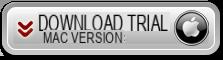
Inmediatamente después de instalar y abrir el programa, verá la siguiente pantalla de bienvenida:

Cómo transferir MMS / SMS desde un móvil a una PC / MAC
Paso 1. Conecte su teléfono móvil a su computadora mediante un cable USB
En el caso del celular Android (Samsung, Huawei, HTC, Sony Xperia, Pixel, etc ...) después de conectarse a través de USB, deberá acceder a la configuración del teléfono y activar el modo de depuración usb. Sin activar este modo, el programa no detectará el teléfono móvil.
En el caso del celular iPhone en su lugar, solo necesita tener iTunes instalado en su computadora para tener todos los controladores necesarios. También es importante que en el iPhone, en la configuración, sea Servicio de iCloud desactivado
Paso 2. Transfiera mensajes SMS / MMS desde el móvil a PC / Mac
Una vez que el móvil está conectado y detectado por el programa, todo se vuelve muy sencillo. De hecho, simplemente haga clic en el menú de la izquierda, en el elemento MENSAJES para ver todos los SMS / MMS presentes en el teléfono. En este punto, seleccione los mensajes para guardar y haga clic derecho en EXPORTAR MENSAJES A ARCHIVO.
O si desea hacer una copia de seguridad completa de todos los SMS / MMS en su computadora, simplemente seleccione la carpeta MENSAJES con el botón derecho del mouse y luego haga clic en la opción MENSAJES DE RESPALDO.
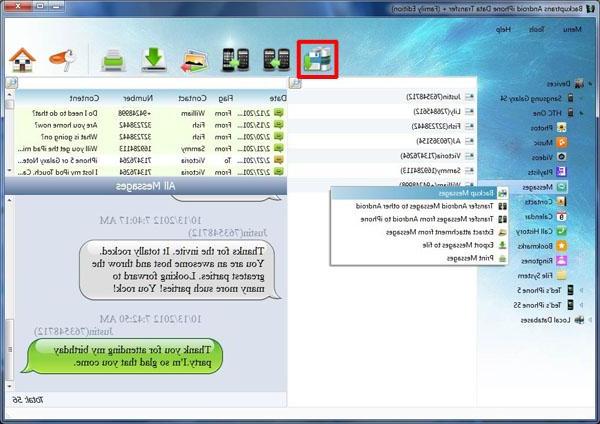
¡Eso es todo! Como puede ver, solo se necesitan 2 pasos para realizar la operación.
NB: Con esto Transferencia de datos de Android iPhone tú también puedes transferir SMS / MMS de un móvil a otro: simplemente conecte ambos teléfonos móviles (por ejemplo, Samsung y iPhone) a la computadora y luego seleccione la carpeta "Mensajes”Del teléfono de origen (por ejemplo, Samsung) y finalmente haga clic en la función“ Transferir a iPhone ”.
La versión de demostración gratuita de Android iPhone Data Transfer le permite transferir solo una cantidad limitada de mensajes. Para eliminar estas limitaciones, debe comprar la licencia del programa desde esta página.
Transfiera SMS y MMS desde dispositivos móviles (Android / iPhone) a PC y Mac -

























